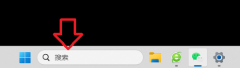cad无法分解的块怎么分解(CAD中图形无法分解的三种解决办法)
最近有很多同学都问了我这么一个问题,就是在CAD中经常会遇到图形不能分解的情况。接下来小谢老师详细讲解遇到这种问题的几种解决方法。
首先我们要了解,同学们在CAD图纸中需要分解的有两种常见对象,一种是块,另一种是外部参照。在解决这个问题前,首先要知道自己分解的对象具体是什么,这一点我们可以先选择需要分解的对象,然后在CTRL+1特性面板进行查看。
一、分解对象为普通块
X分解对象时,命令行提示:无法分解,如下图。且在特性面板上显示对象为块参照,这就说明分解的对象为普通块。通常是由于在建立块时设置了不允许分解,导致无法用X直接分解。
解决办法:直接用左键双击块,点击确定,进入块编辑器。然后直接按CTRL+1(注意不要用鼠标选择任何对象),在特性面板中找到允许分解,点开设置为“是”。然后点击上方关闭编辑器,点击保存,接下来就能直接用X对块进行分解了。
二、分解对象为多重插入块
X分解对象时,命令行提示:1个是多重插入引用,如下图。说明分解的对象是多重插入块,对于这种块可以在特性面板对其进行修改。
分解多重插入块需要利用到插件(需要此插件可私信留言小谢老师)。下载好插件后,在命令行输入AP,选择需要加载的插件,点击加载,关闭。然后在命令行输入unlk就能将多重插入块进行分解了。
三、分解对象是外部参照
X分解对象时,命令行提示:1个是外部参照,如下图。
外部参照是无法用X直接进行分解的。如果要修改外部参照,用左键对参照进行双击,点击确定进入参照编辑。修改图形后,点击保存参照编辑退出即可。
如果要对外部参照进行分解,可以将其转换成普通的块,再用X分解。具体操作为:点开插入菜单-外部参照-右击参照图形-点击绑定,如下图。
版权声明:本文内容由互联网用户自发贡献,该文观点仅代表作者本人。本站仅提供信息存储空间服务,不拥有所有权,不承担相关法律责任。如发现本站有涉嫌抄袭侵权/违法违规的内容, 请发送邮件至 lqy2005888@qq.com 举报,一经查实,本站将立刻删除。